如何修复 iCloud 照片无法在 iPhone 和 iPad 上同步
“我的 iCloud Photos 卡在同步状态,无法同步照片,如何修复 iCloud Photos 无法同步?”作为一项重要的 Apple 服务,iCloud Photos 使用户能够将照片和视频存储在云端。这样他们就可以在所有 Apple 设备和网络上访问媒体文件。如果 iCloud 照片未同步,你就陷入困境了。本文将告诉你 6 种有效的解决方案和一个终极替代方案。
第 1 部分:为什么照片无法与 iCloud 同步
虽然 iCloud Photos 是一项便捷的功能,而且运行相当可靠,但您可能会偶尔遇到技术故障。我的照片无法移动到 iCloud 的原因很复杂。导致问题的主要因素包括:
1. 设置不当。默认情况下,iCloud Photos 是禁用的。您需要正确设置它。
2. 网络连接不良。iCloud Photos 是一项基于云的服务。如果您的 iPhone 处于离线状态或网络连接不良,iCloud Photos 将无法同步。
3. 存储空间不足。iCloud 为每个用户提供 5GB 免费存储空间。如果您的 iCloud 存储空间不足,照片将无法同步。
4. iCloud 照片同步卡住。
5. 过时的软件。
第 2 部分:如何修复 iCloud 照片不同步
解决方案 1:打开同步此 iPhone
有时,您会意外禁用 iCloud Photos。然后从 iPhone 向 iCloud 移动照片将停止。您应该检查配置并在“设置”应用中重新打开此功能。
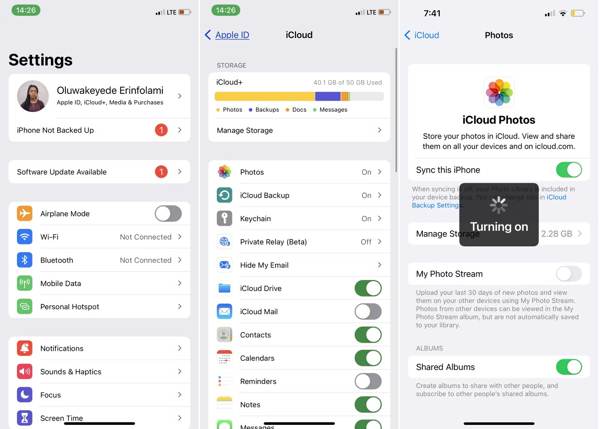
步骤 1。 运行 个人设置 主屏幕上的应用程序。
步骤 2。 点击您的个人资料,选择 iCloud的 选项,然后按 图片.
步骤 3。 确保切换到 同步此 iPhone。如果已经打开,请将其关闭,然后重新打开该选项。
解决方案2:检查Internet连接
作为一项基于云的服务,您需要可靠的互联网连接才能将照片传输到 iCloud。如果您使用的是 Wi-Fi 连接,并且 iCloud Photos 停止同步,请切换到蜂窝数据或反之亦然。
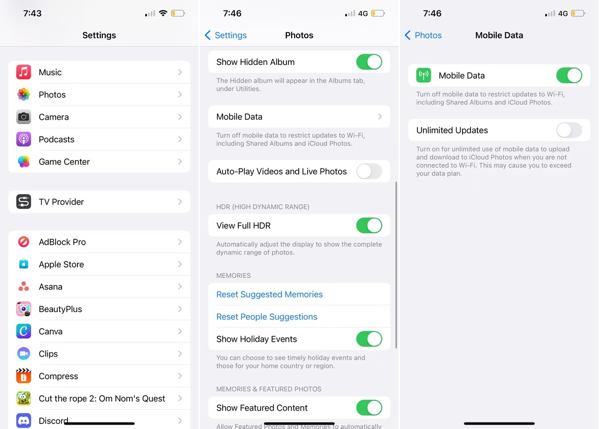
步骤 1。 打开您的设置应用程序。
步骤 2。 选择 图片 选项,然后点按 移动数据.
步骤 3。 切换到 移动数据 如果您想通过移动数据在 iPhone 上同步 iCloud 照片,则此选项可用。要通过 Wi-Fi 同步照片,请关闭 移动数据.
解决方案 3:释放 iCloud 存储空间
默认情况下,您只有 5GB 的 iCloud 存储空间。如果存储空间不足,iCloud Photos 将停止同步。您有两个选择:更改存储计划或释放 iCloud 存储空间。
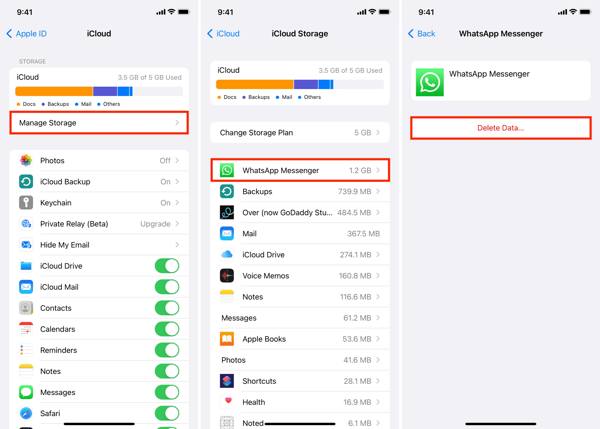
步骤 1。 点击您的个人资料 个人设置 应用程序。
步骤 2。 选择 iCloud的 选项,点击 管理存储,并检查已使用的存储空间。
步骤 3。 如果要将所有数据保留在 iCloud 上,请轻点 更改存储计划并订阅计划。如果您的 iPhone说没有足够的存储空间,您可以选择不需要的应用程序,然后点击 删除资料 释放空间。
解决方案4:强制重启iPhone
如果 iCloud Photos 无法同步,并且您的 iPhone 卡住了,您可以强制重启 iPhone 来解决问题。与标准重启过程不同,您需要使用按钮组合来完成它。
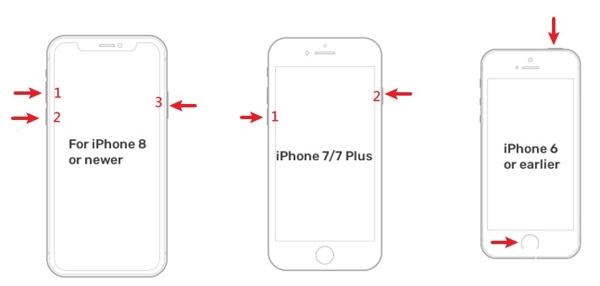
对于 iPhone 8 或更新机型,快速按下并释放 提高音量 按钮,快速按下并释放 降低音量 按钮,并继续按下 侧 按钮,直到看到Apple徽标。
对于 iPhone 7/7 Plus,按住 降低音量 + 侧 按钮,直到出现 Apple 标志。
对于 iPhone 6s 或更早版本,长按 首页+ 睡眠/唤醒 按钮,直到出现 Apple 标志。
解决方案5:更新软件
过时的软件是一个大问题。Apple 会修复错误并发布新功能。因此,专家建议用户保持 iOS 更新。这可能会解决 iCloud 照片无法同步的问题。

步骤 1。 运行您的“设置”应用程序。
步骤 2。 导航 一般用途总体评估 然后 .
步骤 3。 iOS 将查找可用的更新。如果有更新,请点击 安装软件 按钮。按照屏幕上的说明更新您的软件。
解决方案 6:强制 iCloud 照片同步
另一个解决方案是强制同步 iCloud 照片。当您的互联网连接较差时,您可以将照片应用中的照片直接同步到 iCloud。当您连接到稳定的 Wi-Fi 时,任务将开始。
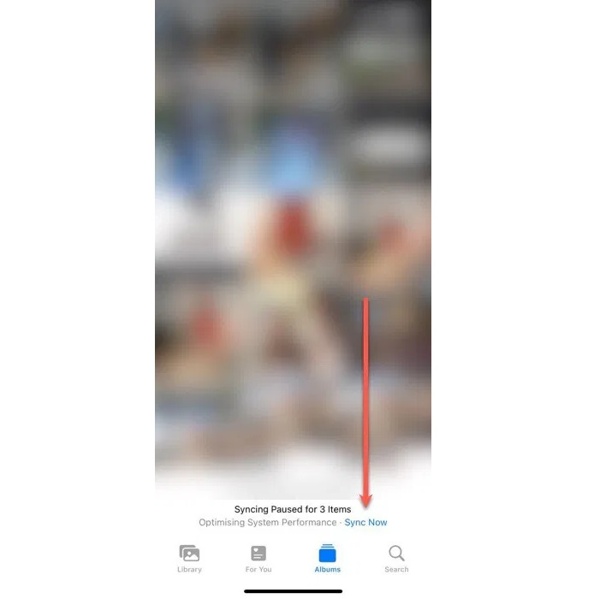
打开 iPhone 上的照片应用,输入 近期] 相册底部会显示一条状态消息,内容为 优化系统性能 或类似内容。点击 立即同步 消息旁边的按钮强制 iCloud 照片手动同步。
第 3 部分:如何在没有 iCloud 的情况下同步 iPhone 上的照片
如果您尝试了上述解决方案但 iCloud 照片仍然无法同步,那么您最好寻找其他方法来备份您的照片。 Apeaksoft iPhone转移例如,可以让您快速将照片从 iPhone 同步到计算机。
- 无需 iCloud 即可将 iPhone 照片同步到您的计算机。
- 让您的 iPhone 照片保持原始状态。
- 在同步 iPhone 照片之前预览照片。
- 提供额外功能,例如管理照片。
- 支持最新版本的iPhone。

如何在没有 iCloud 的情况下同步 iPhone 上的照片
步骤 1。 连接到您的 iPhone
下载屏幕清除程序并安装。启动程序时,点击 屏幕时间 部分。然后,使用 USB 数据线将您的 iPhone 连接到计算机。

步骤 2。 预览照片
数据扫描完成后,前往 图片 选项卡。在这里,您可以转到相册并查看 iPhone 上的照片。
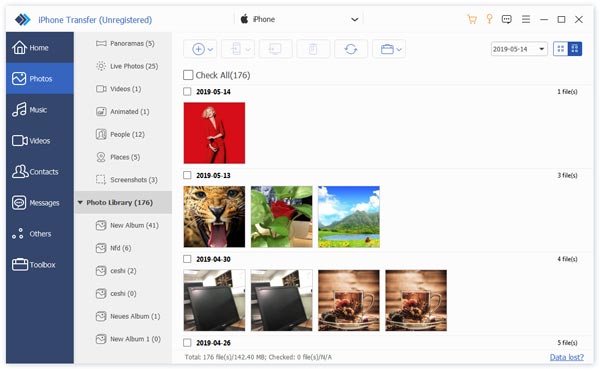
步骤 3。 同步 iPhone 照片
接下来,点击 PC 顶部功能区上的按钮,然后选择 导出到PC。然后选择目标文件夹,并 将照片从 iPhone 传输到 PC.
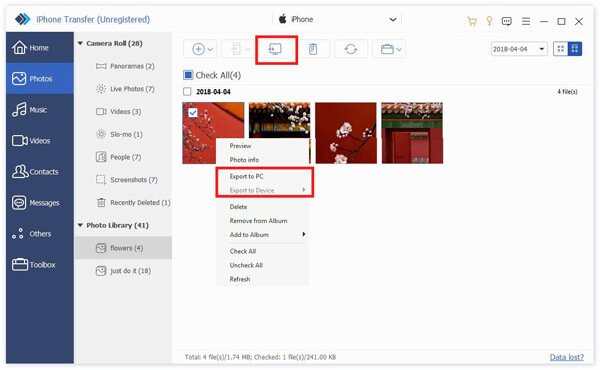
结语
遵循我们的解决方案,您应该了解 如何将照片同步到iCloud 在您的 iPhone 上以及如何修复 iCloud Photos 同步不起作用。Apeaksoft iPhone Transfer 是解决 iCloud Photos 不同步和备份 iPhone 照片的终极解决方案。如果您对此主题还有其他疑问,请随时在此帖子下方留言。
相关文章
您想知道如何恢复 iPhone 上 Snapchat 中已删除的照片吗?阅读本指南并探索 5 种不同但实用的方法。
如果您的 iPhone 存储空间不足,请阅读本文,了解如何从 iPhone 中删除重复的照片以及如何防止出现重复的照片。
很多人可能认为将数据从 Android 传输到 iPhone 很困难,因为它们运行不同的系统。但是,阅读这篇文章后,它也很容易。
我们每年都会发送大量信息;有些信息很重要,你不想丢失它们。那么你可能会想,iCloud 会备份信息吗?

